Présentation
Ce tutoriel pratique de 15 minutes vous explique comment configurer des méthodes de prévision pour les comptes dans Strategic Modeling, une solution fournie par Oracle EPM Enterprise Planning. Vous commencez par consulter la méthode de prévision définie pour les comptes. Vous modifiez la méthode de prévision utilisée pour calculer les valeurs de compte. Ensuite, vous entrez des données et calculez votre modèle pour voir les valeurs de sortie mises à jour qui reflètent la nouvelle méthode de prévision. Vous examinez les données mises à jour dans la vue de compte et dans un rapport. Les sections s'appuient les unes sur les autres et doivent être terminées séquentiellement.Contexte
Avec Strategic Modeling, vous pouvez projeter des valeurs de compte pour des périodes de prévision. Vous pouvez définir des méthodes de prévision uniques pour chaque compte en effectuant une sélection parmi plusieurs méthodes de prévision prédéfinies ou vous pouvez créer vos propres méthodes. Vous pouvez également créer vos propres formules à structure libre. De cette façon, vous pouvez calculer les valeurs de compte en fonction d'une formule que vous choisissez. Les comptes inclus dans les modèles incluent leurs propres méthodes de prévision prédéfinies. Cependant, vous pouvez réviser le calcul du compte pour mieux répondre aux besoins de votre entreprise.
Préalables
Les tutoriels pratiques Cloud EPM peuvent nécessiter l'importation d'un instantané dans votre instance Cloud EPM Enterprise Service. Avant d'importer un instantané de tutoriel, vous devez demander une autre instance du service Cloud EPM Enterprise ou supprimer l'application et le processus d'affaires courants. L'instantané du tutoriel ne sera pas importé sur votre application ou processus d'affaires existant, et il ne remplacera pas ou ne restaurera pas automatiquement l'application ou le processus d'affaires avec lequel vous travaillez actuellement.
Avant de commencer ce tutoriel, vous devez :
- Avoir un accès d'administrateur de service à Planning pour EPM Enterprise Cloud Service.
- Chargez et importez cet instantané dans votre instance Planning.
Note :
Si vous rencontrez des erreurs de migration lors de l'importation de l'instantané, réexécutez la migration à l'exclusion du composant HSS-Shared Services, ainsi que des artefacts Security et User Preferences du composant Core. Pour plus d'informations sur le chargement et l'importation d'instantanés, consultez la documentation sur l'administration de la migration pour Oracle Enterprise Performance Management Cloud.Ouverture d'un modèle
Vous ouvrez un modèle pour effectuer une planification stratégique à long terme au sein de ce modèle.
- Dans la page d'accueil de Planning, cliquez sur Modélisation stratégique, puis sur Modèles.
- Pour Sales US, cliquez sur (...) Action, puis sélectionnez Ouvrir en tant que copie.
- Assurez-vous que le PDV est défini comme suit :
- Scénario : Base
- Vue de données : Standard
- Groupes de comptes : Activité d'exploitation
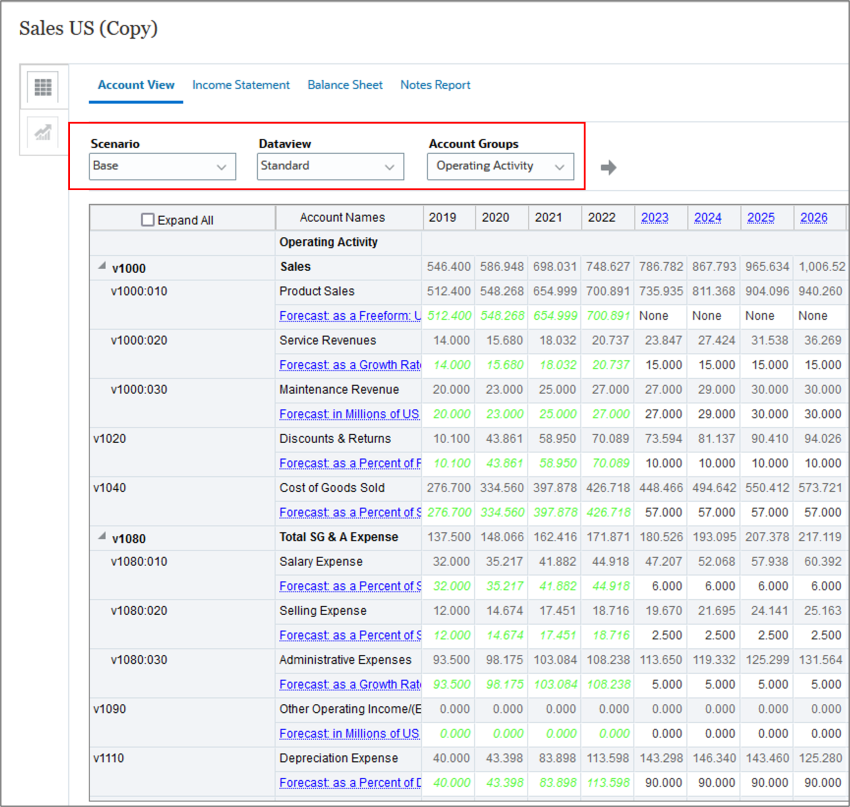
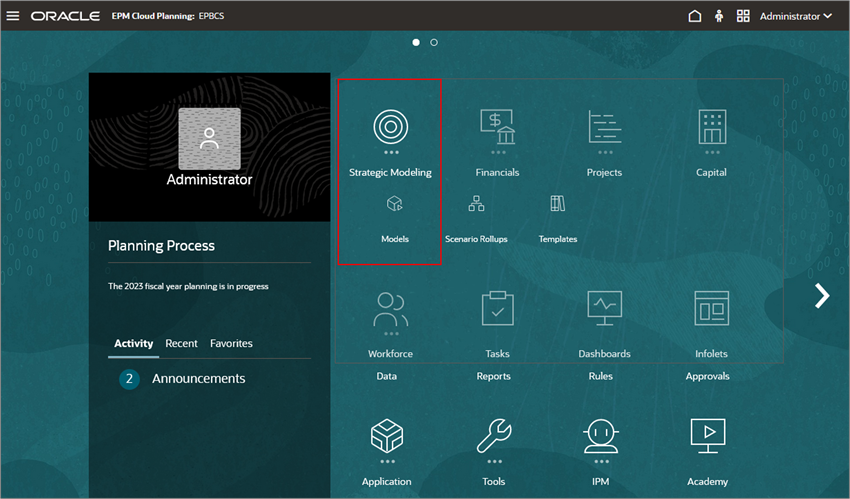
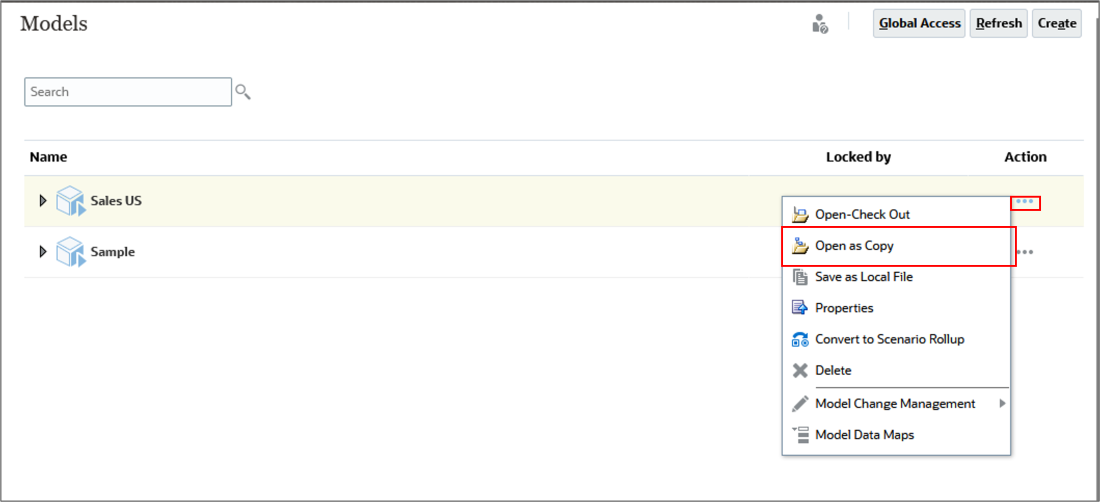
Consultation des méthodes de prévision
Vous pouvez consulter ou définir la méthode de prévision d'un compte en sélectionnant Prévision de compte.
- Cliquez avec le bouton droit de la souris sur Product Sales (Ventes de produits) pour 2026, puis sélectionnez Account Forecast (Prévision du compte).
- Notez que la boîte de dialogue Account Forecast affiche la méthode de prévision utilisée pour ce compte, une formule à structure libre. Le compte est calculé en fonction d'une formule que vous choisissez.
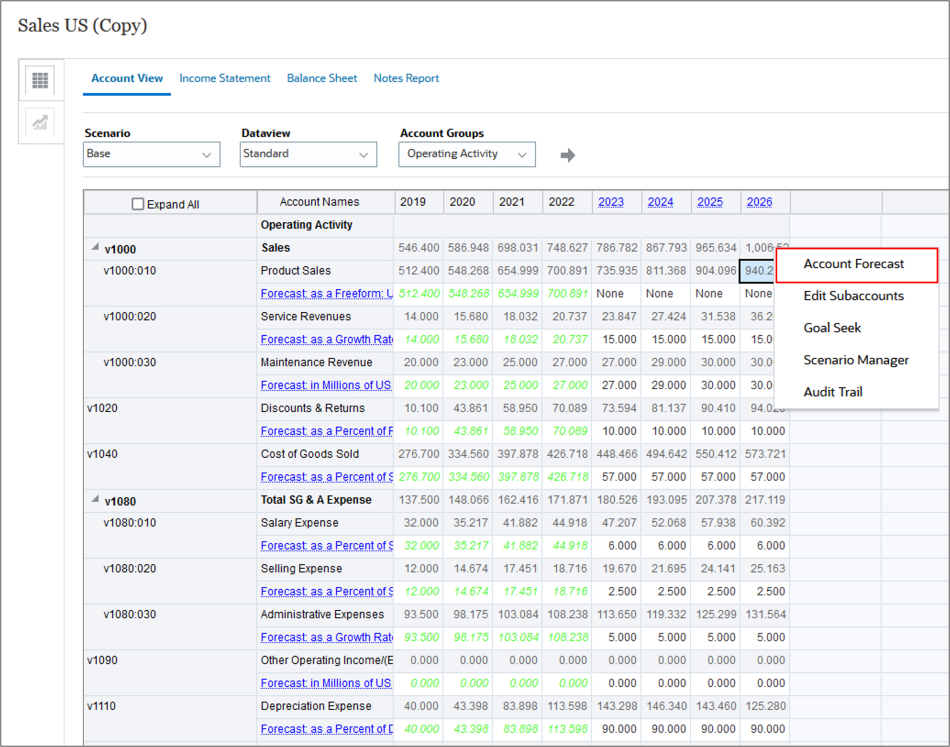
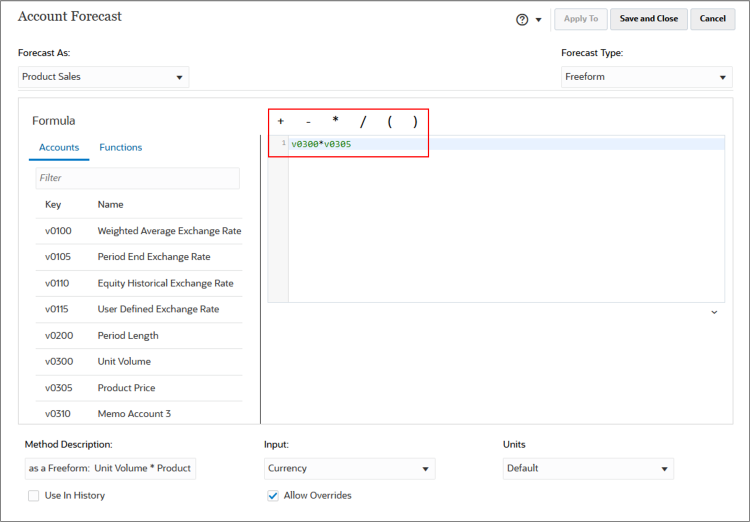
Consultation des détails sur les prévisions
Dans cette section, vous allez examiner le mode de calcul des formules.
- Pour modifier la formule, placez le curseur sur le champ Formule.
- Pour rechercher les comptes utilisés dans la formule, entrez v030 dans le champ Rechercher.
- Notez que Product Sales est un volume multiplié par le prix.
- Cliquez sur Annuler pour fermer la boîte de dialogue Prévision.
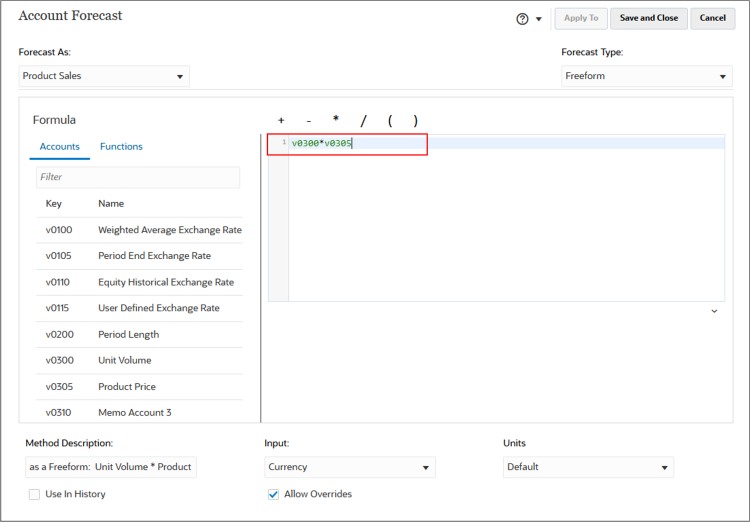
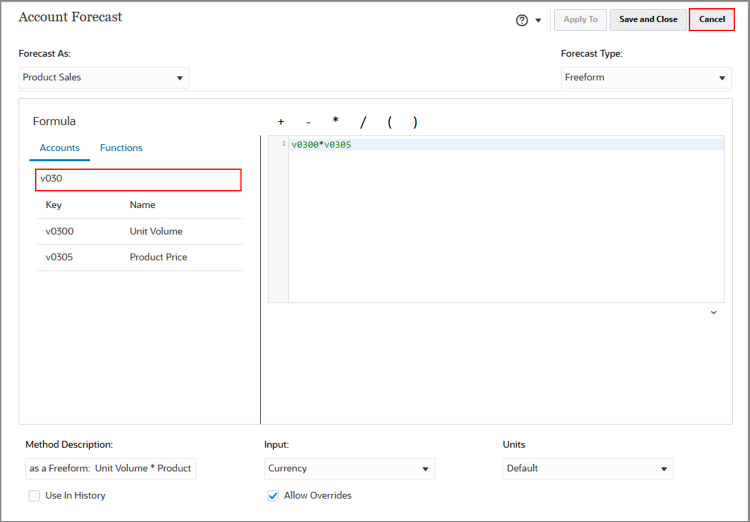
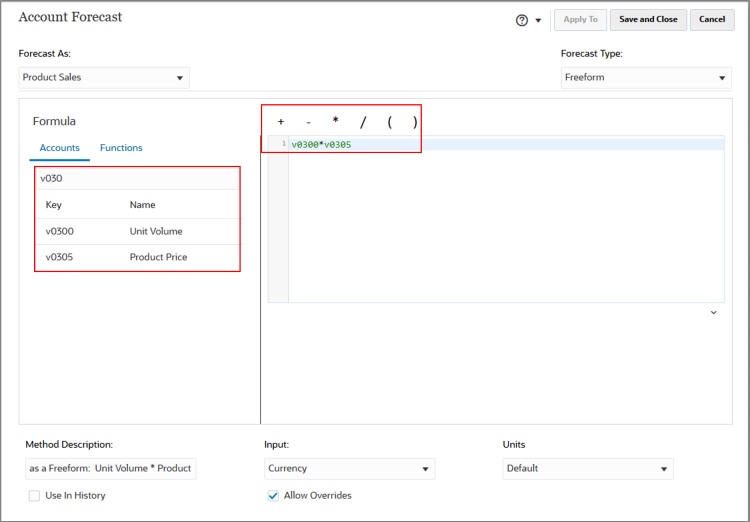

Modification des détails de prévision
Dans cette section, vous allez modifier la méthode de prévision pour le calcul d'un compte.
- Pour Coût des produits vendus, cliquez avec le bouton droit de la souris sur la valeur 2026 et sélectionnez Prévision de compte.
- Vérifiez comment le coût des produits vendus est calculé :
- La boîte de dialogue Prévision de compte montre que la méthode de prévision utilisée est un pourcentage d'un autre compte : Ventes.
- La valeur d'entrée du coût des produits vendus représente un pourcentage.
- Le compte de ventes est défini comme le compte utilisé avec ce pourcentage pour calculer la valeur de sortie du coût des produits vendus.
- Le résultat est qu'avec des ventes de plus de 1006,5 millions et une valeur d'entrée pour le coût des produits vendus de 57, la valeur de sortie calculée pour le coût des produits vendus est bien supérieure à 573,7 millions.
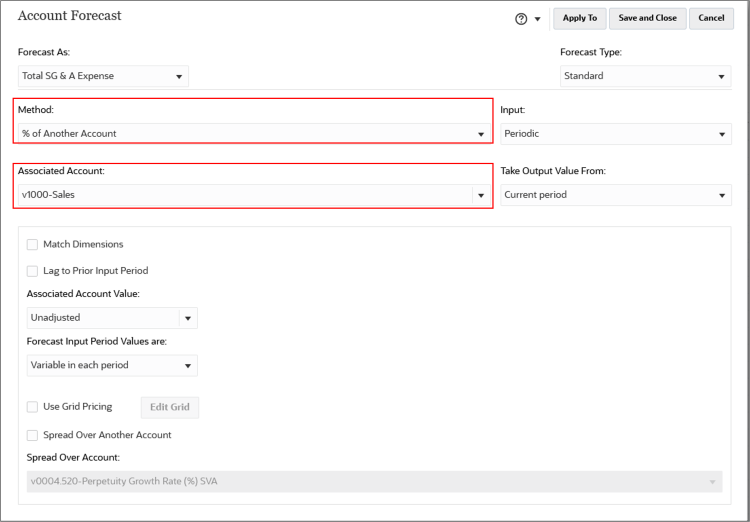
- Modifiez la méthode de prévision pour prévoir le coût des produits vendus à l'aide d'une valeur que vous entrez. Cliquez sur % of Another Account (% d'un autre compte) et sélectionnez As Actual Value (Valeur réelle).
- Cliquez sur Enregistrer et fermer pour fermer la boîte de dialogue Prévision de compte.
- Après avoir modifié la méthode de prévision, entrez les valeurs d'entrée suivantes pour le coût des produits vendus :
- 2023 : 450
- 2024 : 490
- 2025 : 560
- 2026 : 580
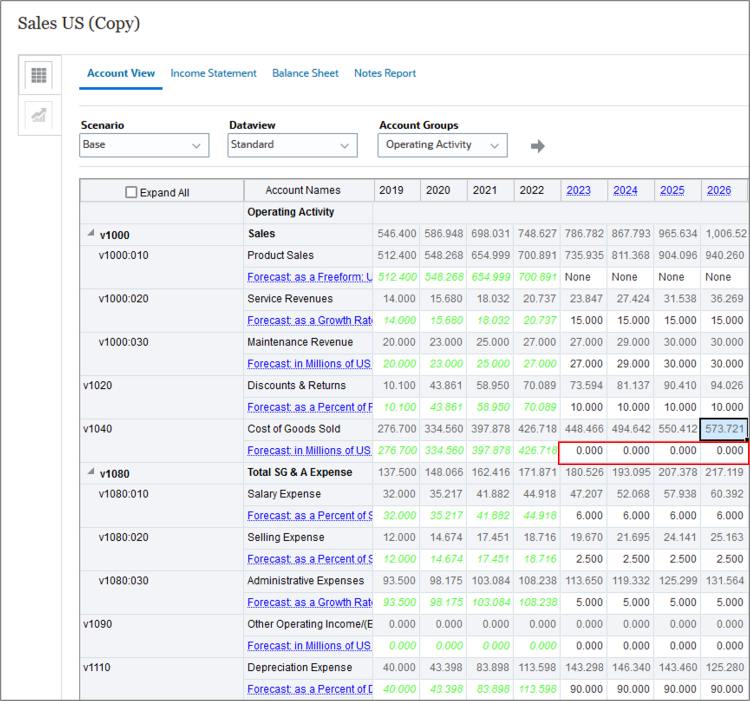
- Enregistrer les modifications.
- Après avoir modifié les valeurs d'entrée pour le coût des produits vendus, les valeurs de sortie doivent être calculées. Cliquez sur Calculer, puis sur Scénario courant pour calculer les valeurs de sortie du scénario courant.
- Enregistrer les modifications.
- Dans l'onglet Vue de compte, vérifiez le compte Coût des produits vendus. Notez que la valeur de sortie est différente de la valeur précédente pour refléter la méthode de prévision mise à jour.
- Cliquez sur l'onglet État des résultats pour voir les données mises à jour dans un rapport. Vous pouvez voir l'incidence des données mises à jour sur cet état financier en examinant les valeurs des champs Coût des produits vendus et Profit brut.
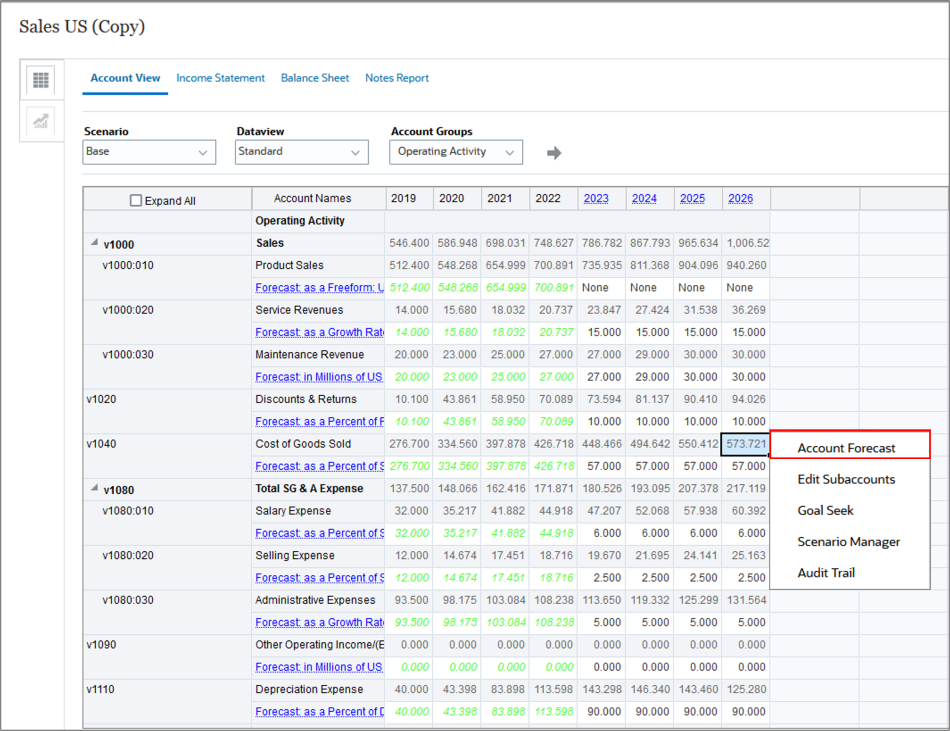
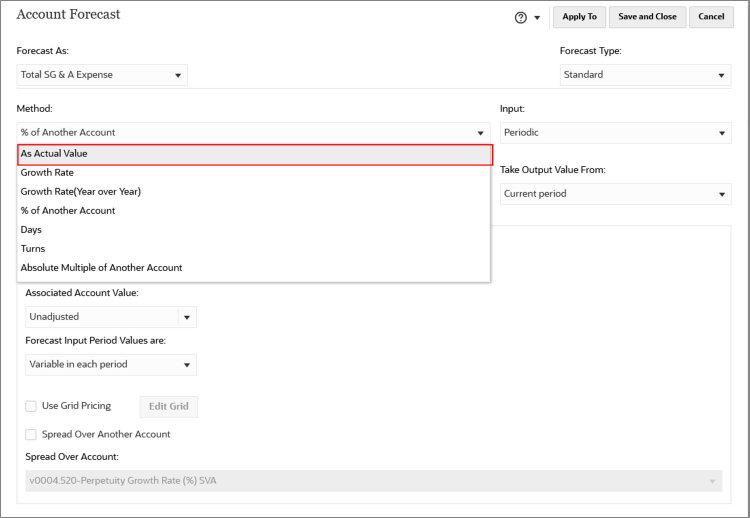
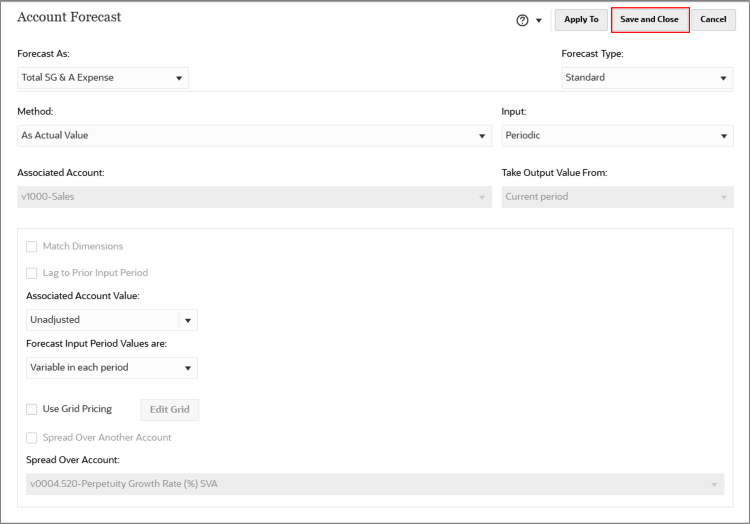
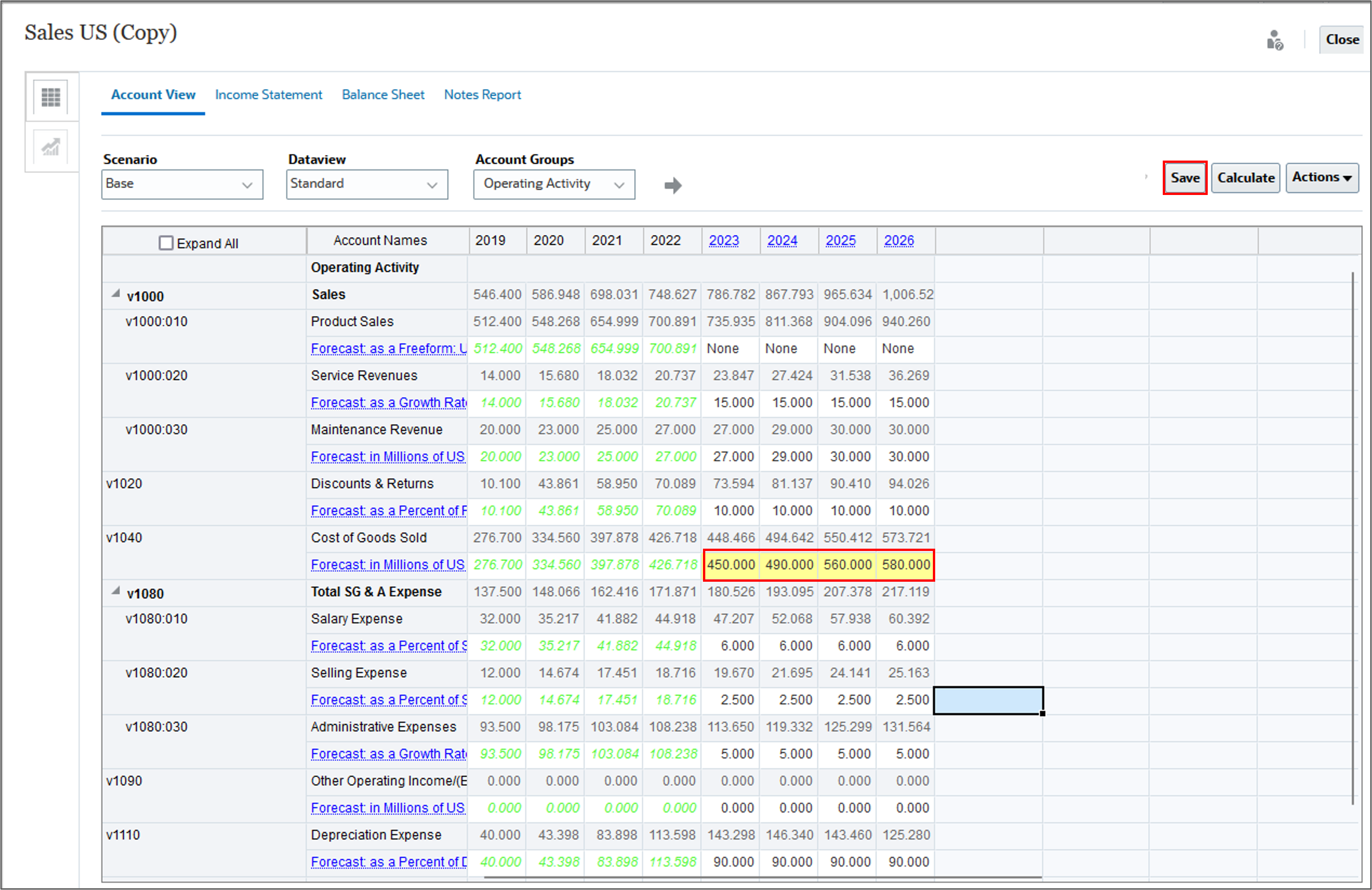
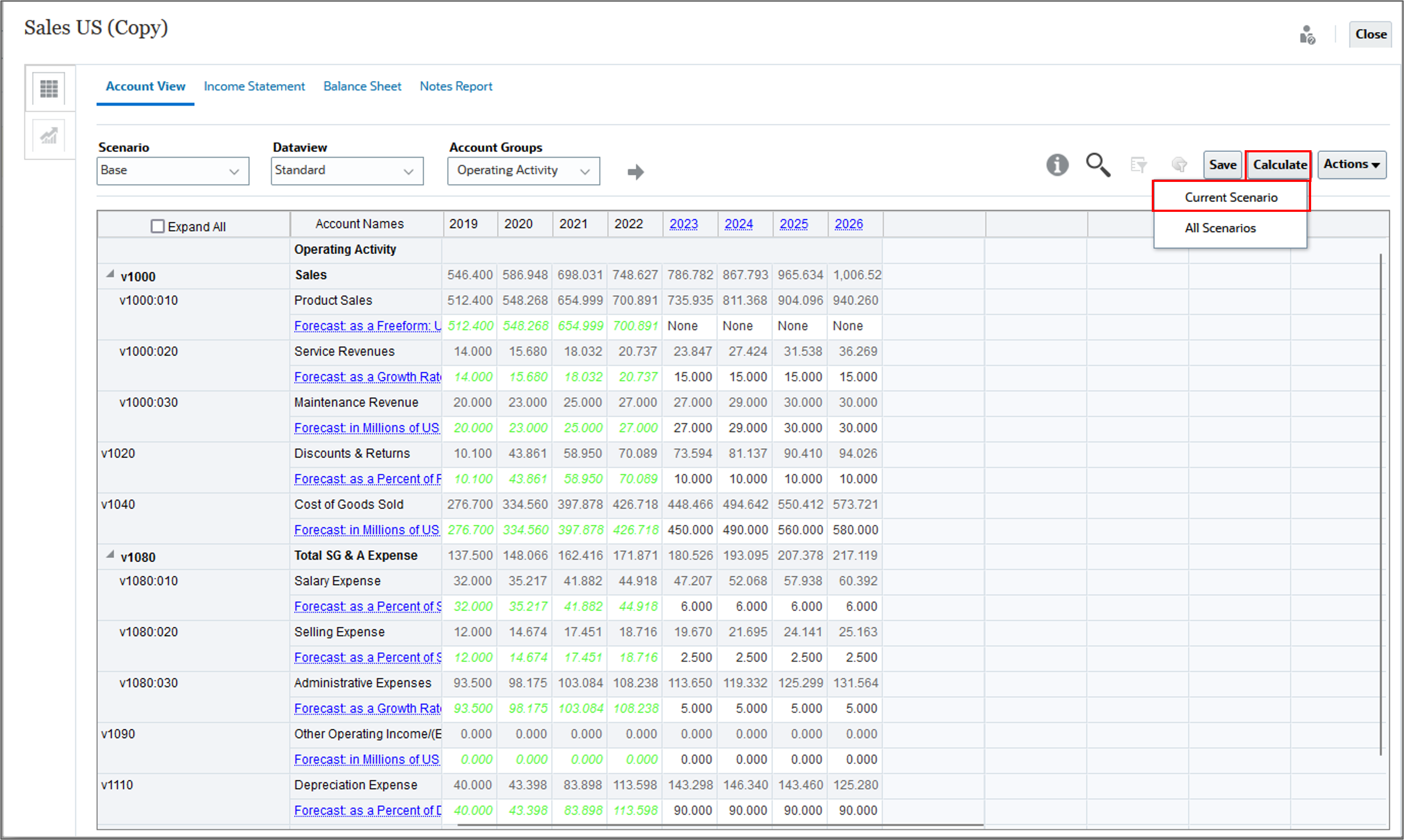
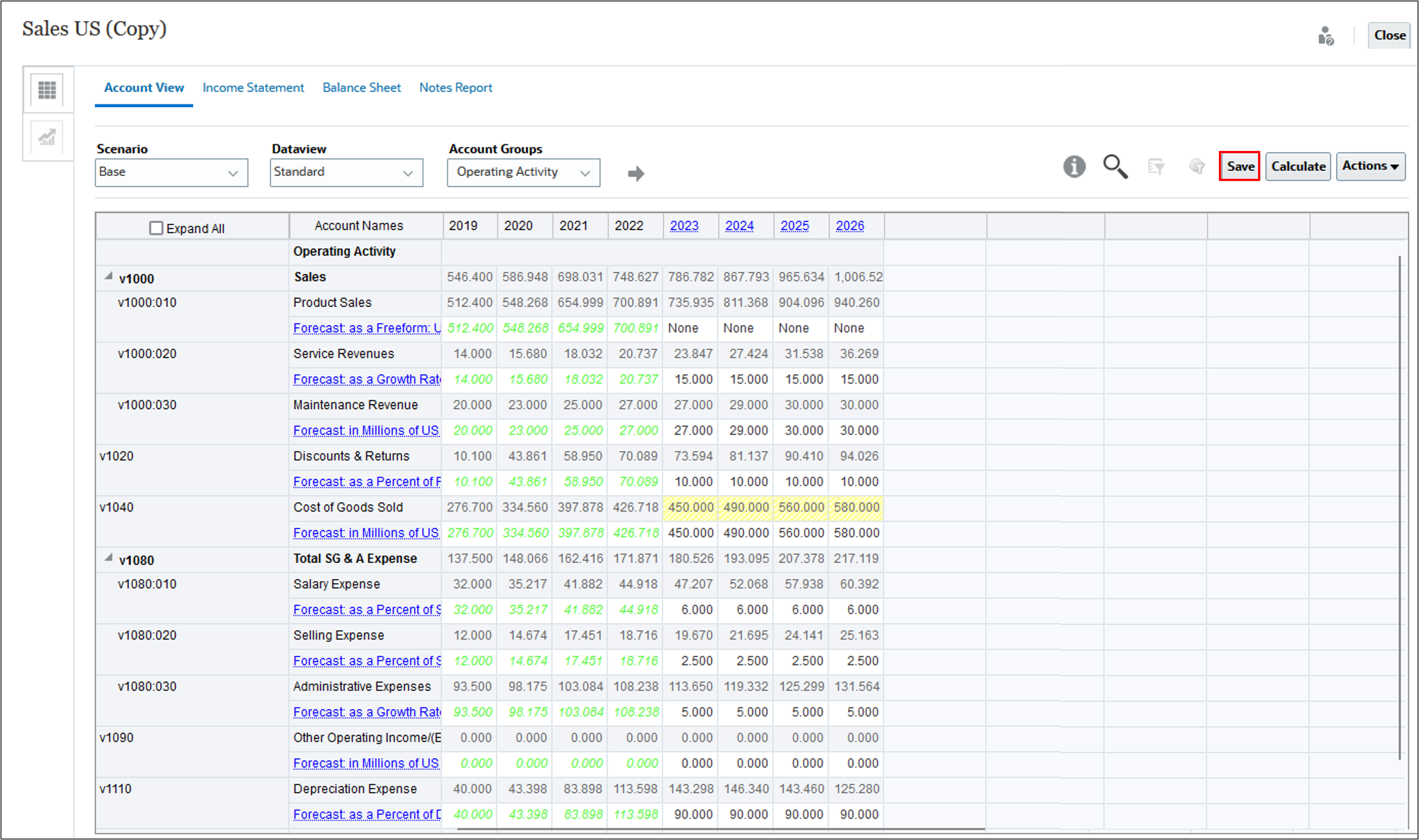
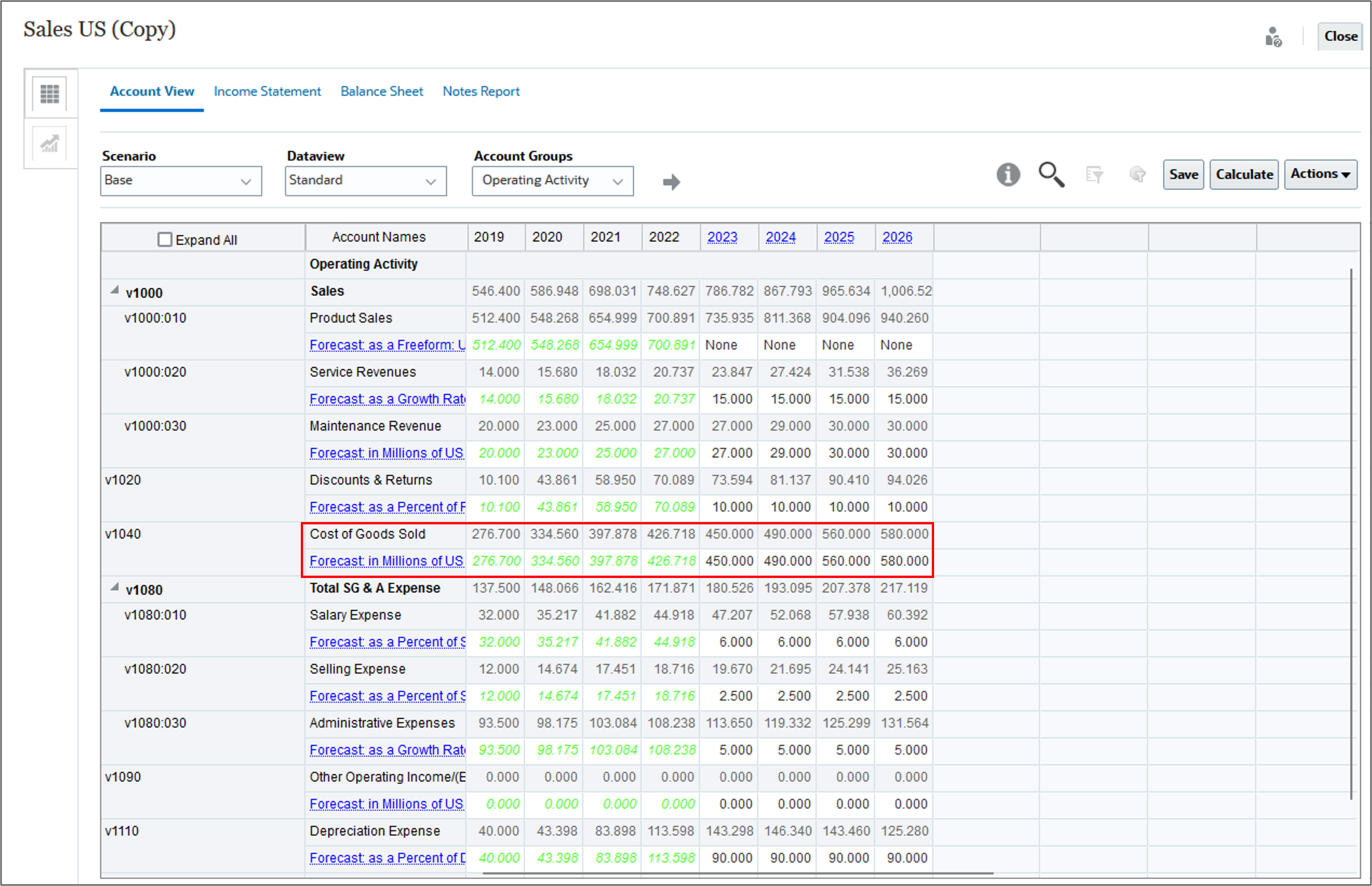

Liens connexes
Définition des méthodes de prévision à l'aide de la modélisation stratégique
G31842-01
Avril, 2025